Comment créer un raccourci de bureau de clavier à l'écran facilement sur Windows 11/10
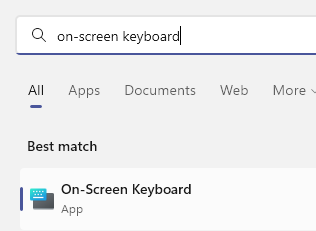
- 4803
- 1063
- Noa Faure
Le clavier virtuel est une excellente option pour ceux qui préfèrent utiliser les touches à l'écran au lieu du clavier physique. Non seulement parce que c'est plus facile, mais aussi parce qu'il est chargé de fonctionnalités supplémentaires. De plus, le clavier à l'écran vient à votre sauvetage, surtout lorsque le clavier physique cesse de fonctionner.
La défaillance du matériel est une autre situation lorsque le clavier à l'écran peut vous aider. Le clavier virtuel vous permet de taper n'importe quoi avec l'aide de la souris, tandis qu'il vous permet également de modifier le langage du clavier, qui le différencie du clavier physique. Dans de tels cas, vous avez besoin d'un accès rapide au clavier à l'écran et vous pouvez y parvenir en créant un raccourci de bureau pour le clavier virtuel.
Dans cet article, nous montrerons comment créer un raccourci de bureau de clavier à l'écran facilement sur Windows 11 ou Windows 10. Voici comment:
MÉTHODE 1: via le menu Send to context
Cette méthode vous aidera à ajouter un raccourci de bureau du clavier à l'écran via le menu Send to context. Voyons comment:
Étape 1: aller à Commencer et taper Sur le clavier de l'écran Dans la barre de recherche Windows.
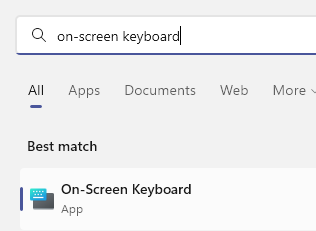
Étape 2: Accédez à la section des meilleurs matchs, cliquez avec le bouton droit sur le résultat (clavier à l'écran), puis sélectionnez Lieu de fichier ouvert.
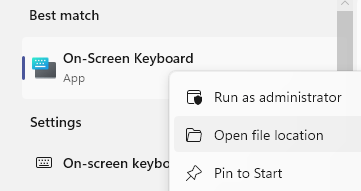
Étape 3: Dans la fenêtre Explorateur de fichiers qui s'ouvre, localisez Sur le clavier de l'écran fichier, cliquez avec le bouton droit dessus et sélectionnez Afficher plus d'options.
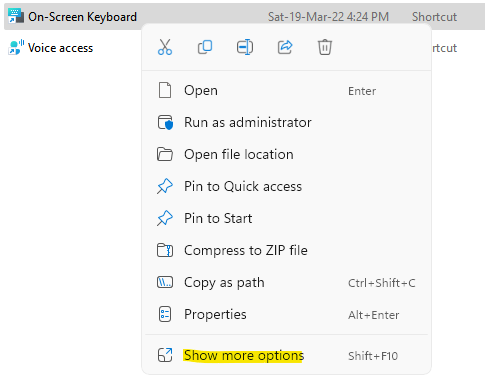
Ensuite, cliquez sur Envoyer à Dans le menu du sous-contexte, puis sélectionnez Bureau (créer un raccourci).
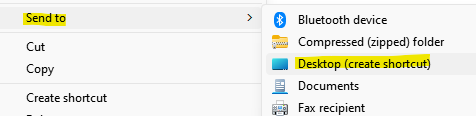
Cela créera tout de suite un raccourci du clavier à l'écran sur votre bureau. Double-cliquez sur le raccourci pour ouvrir le clavier virtuel.
Méthode 2: En créant un raccourci de bureau
Bien que un peu long que ce qui précède, c'est une autre façon de créer un raccourci de bureau pour le clavier virtuel. Suivez les instructions ci-dessous pour savoir comment créer un nouveau raccourci sur votre bureau et accéder immédiatement au clavier à l'écran:
Étape 1: Accédez au bureau, cliquez avec le bouton droit n'importe où sur une zone vide, sélectionnez Nouveau puis sélectionner Raccourci à partir du menu avec le bouton droit.
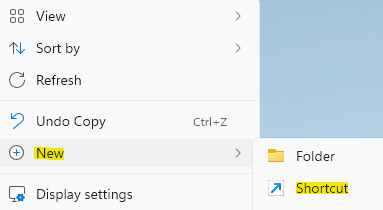
Étape 2: Dans la fenêtre Créer des raccourcis qui s'ouvre, accédez au type de l'emplacement du champ d'article et tapez OSK.
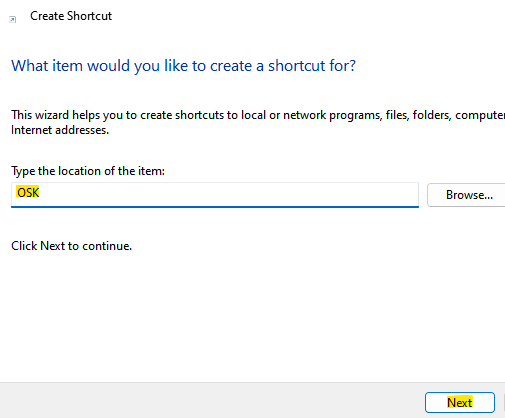
Cliquer sur Suivant continuer.
Étape 3: Dans la fenêtre suivante, dans le type A nom de ce champ de raccourci, vous pouvez le nommer n'importe quoi selon votre commodité qui vous permet d'identifier facilement le raccourci du clavier virtuel.
Par exemple, nous l'avons nommé Sur le clavier de l'écran et frapper Finir.
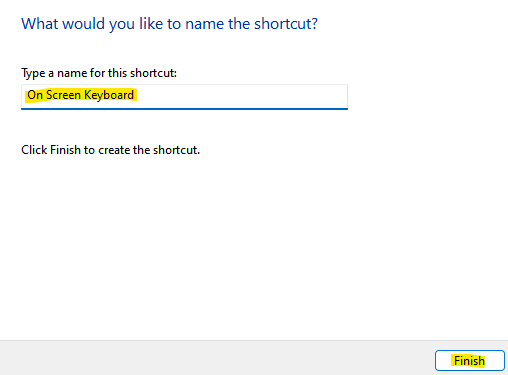
Maintenant, vous avez réussi à créer le raccourci de bureau du clavier à l'écran et vous pouvez maintenant accéder au clavier à l'écran sans aucun problème. Vous êtes maintenant libre du clavier physique, ce qui est également bénéfique au cas où le clavier physique cesse de fonctionner en cas de problèmes matériels. Le clavier à l'écran possède toutes les touches habituelles comme clavier physique et vous pouvez utiliser la souris tactile ou la souris externe pour appuyer sur les touches du clavier virtuel Yoyr.
- « Comment résoudre un problème de police floue dans Windows 11
- Comment identifier les problèmes de mise à niveau de Windows à l'aide de setupdiag sur Windows 11/10 »

